Como enviar uma mensagem do Ozeki Chat a partir da GUI do SMS GW
Aprender a enviar mensagens do Ozeki Chat usando a GUI do SMS GW é importante para qualquer pessoa que queira melhorar a comunicação e se manter conectada. O Ozeki Chat é uma ferramenta flexível que combina mensagens SMS com recursos de chat, permitindo que os usuários conversem com clientes e membros da equipe em tempo real. Dominando essa habilidade, você pode desfrutar de benefícios como respostas mais rápidas, melhor atendimento ao cliente e a capacidade de lidar com várias conversas ao mesmo tempo. A GUI do SMS GW também facilita o envio de mensagens, mesmo para quem não é muito experiente em tecnologia. Esse conhecimento ajuda você a se comunicar melhor tanto em situações pessoais quanto profissionais.
Enviando uma mensagem do Ozeki Chat a partir da GUI do SMS GW (Guia em vídeo)
Neste breve e fácil tutorial em vídeo, vamos demonstrar os passos essenciais que você precisa seguir para enviar uma mensagem do Ozeki Chat a partir da GUI do SMS Gateway. Você aprenderá tudo o que é necessário, desde adicionar uma nova conexão até instalar uma conta do Ozeki Chat e, ao final, saberá como enviar uma mensagem.
Enviando mensagens de Chat a partir da GUI do SMS GW (Passos rápidos)
- Adicionar nova conexão
- Instalar conta do Ozeki Chat a partir das conexões de Chat
- Fornecer os detalhes da conta do Ozeki Chat
- Ativar a conexão
- Garantir que o usuário esteja logado
- Enviar uma mensagem
- Abrir o Ozeki Chat e visualizar a mensagem
- Enviar uma mensagem de chat de volta
- Abrir sua Caixa de Entrada a partir das Pastas
- Verificar se a mensagem está na pasta de entrada do Admin
Enviando mensagem de Chat a partir da GUI do SMS GW
Para começar todo o processo, a primeira coisa que você precisa fazer é abrir o Ozeki SMS Gateway. Na página inicial, localize a seção 'Conexão' e clique no título 'Adicionar nova conexão' destacado em azul, conforme mostrado na Figura 1.
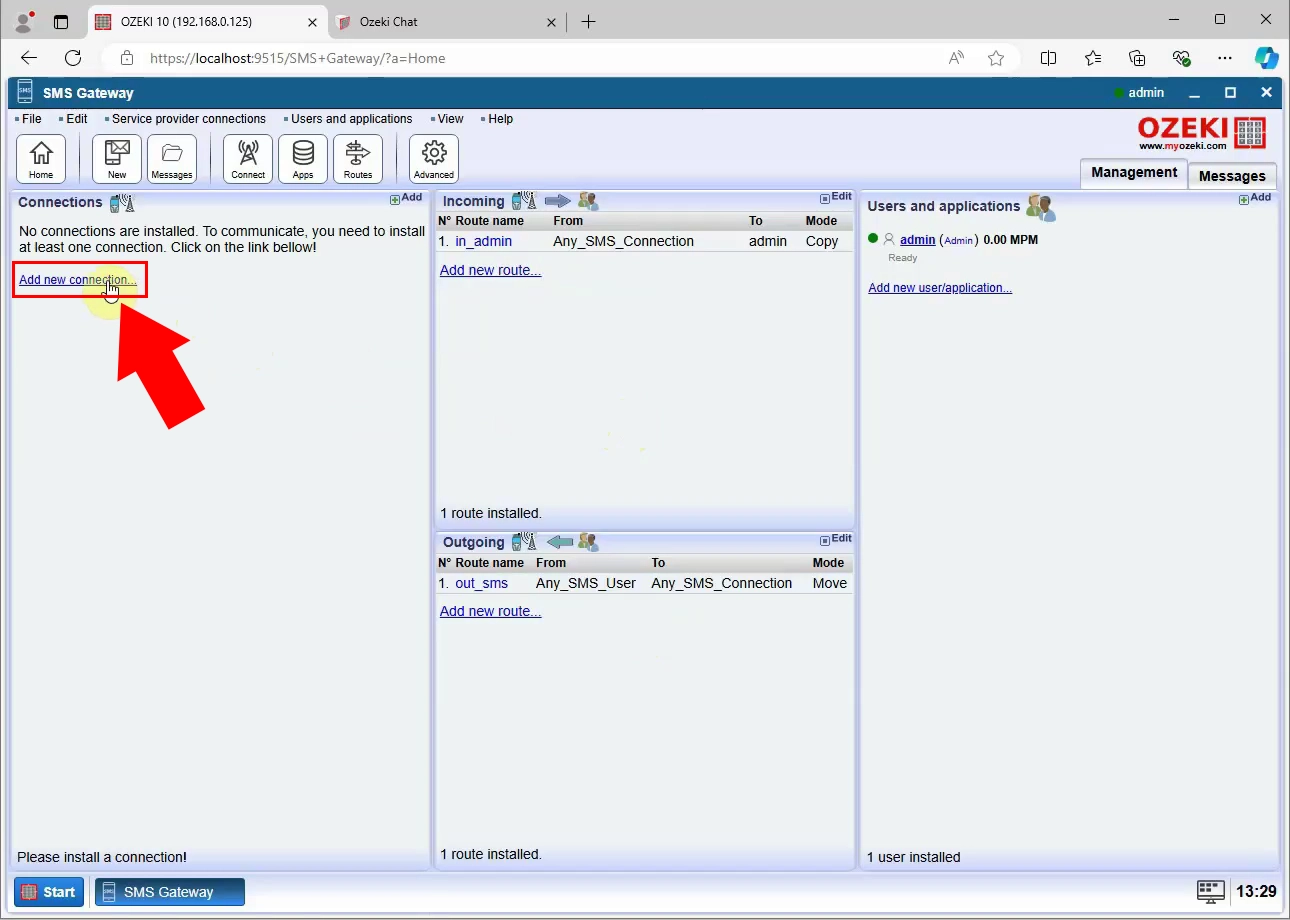
O próximo passo importante é instalar a conta do Ozeki Chat. Na página de conexões, role para baixo até chegar à seção 'Conexões de Chat'. Lá, você precisa clicar no link azul 'Instalar' indicado pela seta vermelha na Figura 2.
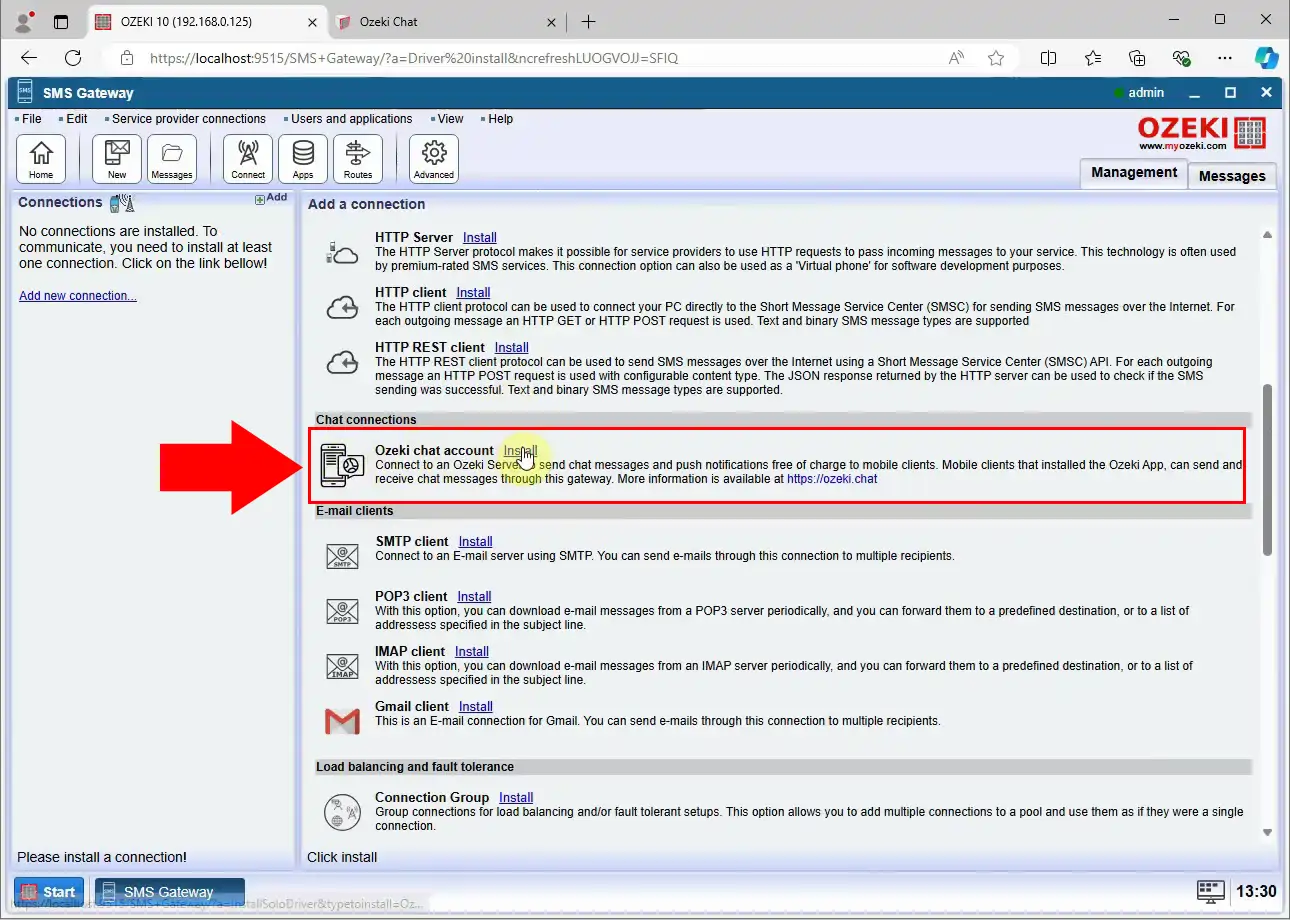
Após instalar a conexão, você precisará configurar seus detalhes. Como você pode ver na Figura 3, você deve fazer isso permanecendo na guia 'Geral'. Primeiro, forneça o nome do workspace, que é o hostname do servidor de chat. Em seguida, insira a combinação correta de nome de usuário e senha para se conectar à rede de chat. Certifique-se de fornecer os detalhes da conta corretamente e pressione o botão azul 'OK' no canto inferior direito.
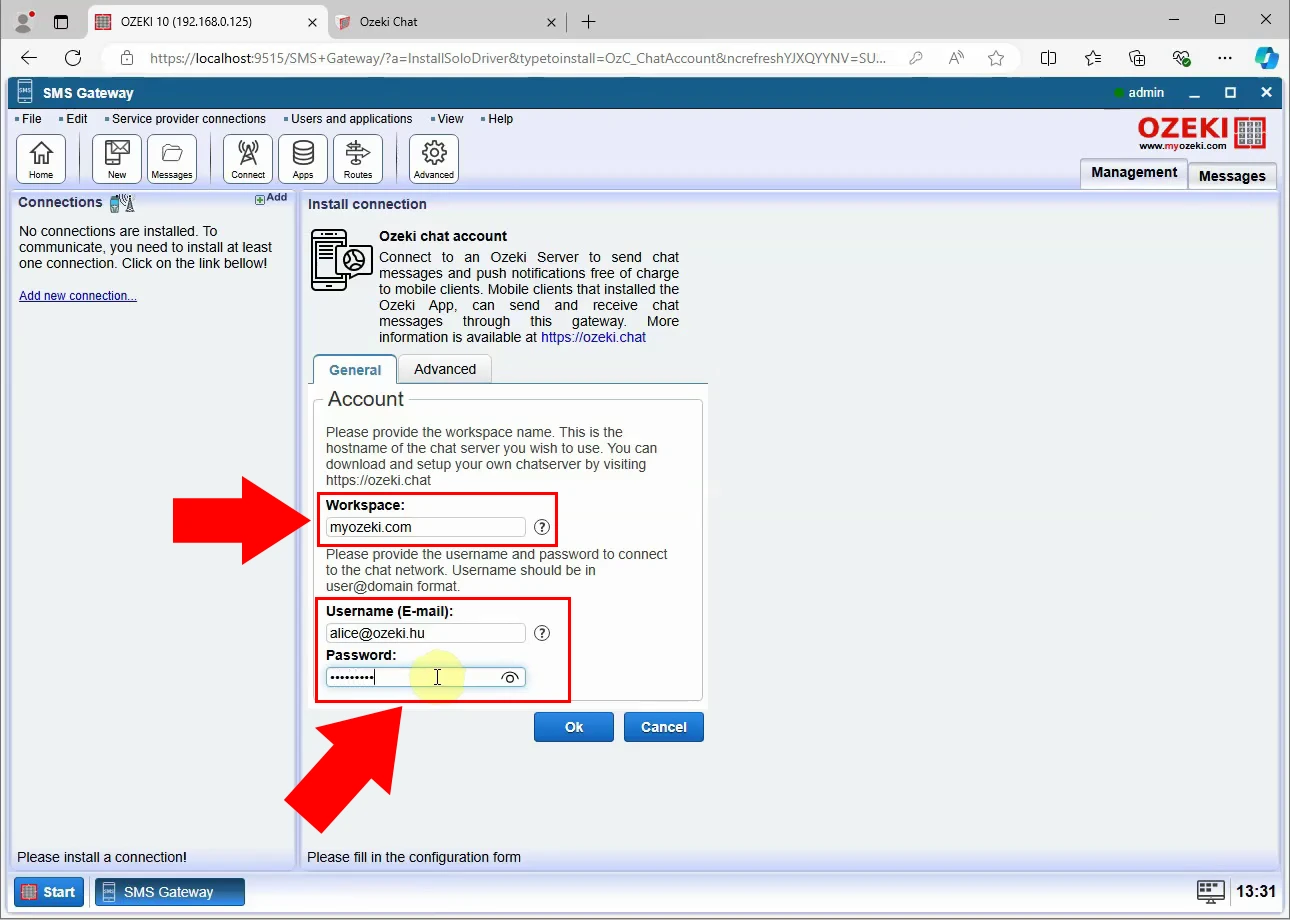
Após salvar as configurações recentes, você precisa ativar a conexão para a conta do Ozeki Chat. Como na Figura 4, visite o painel esquerdo da página e ative a conexão. Ela ficará verde, indicando que está ativada. Após a ativação bem-sucedida, você verá que o usuário está logado.
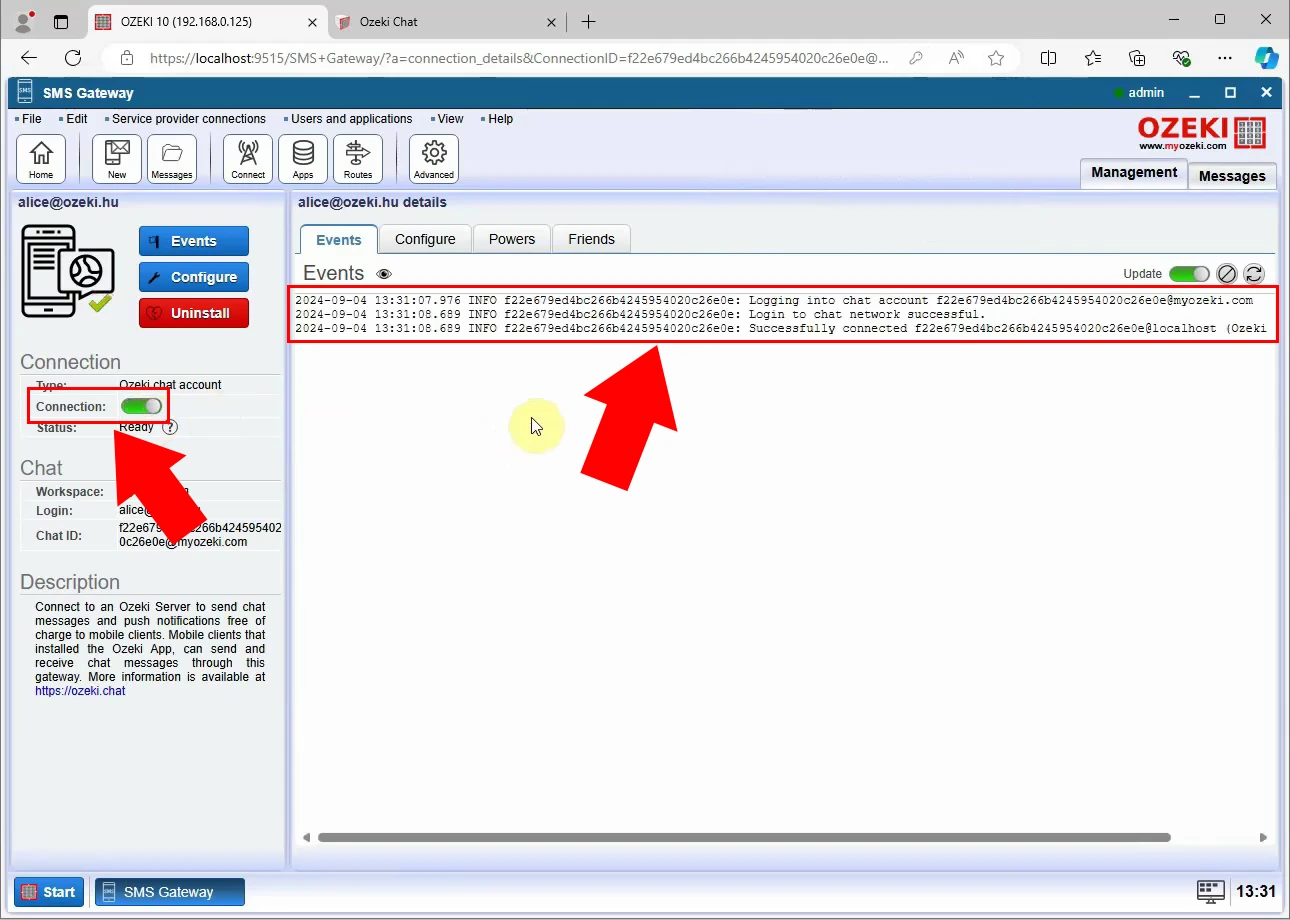
Volte ao site de gerenciamento e faça login com seu usuário admin. Para enviar uma mensagem SMS, clique no botão 'Novo' no lado esquerdo. Isso abre o Compositor de Mensagens no painel principal. Na seção 'Para', defina a conexão como 'Usar tabela de roteamento' e insira o endereço do destinatário no campo de endereço. Na seção de mensagem, digite sua mensagem na caixa de texto fornecida. Quando terminar, clique no título OK como na Figura 5 para enviar a mensagem.
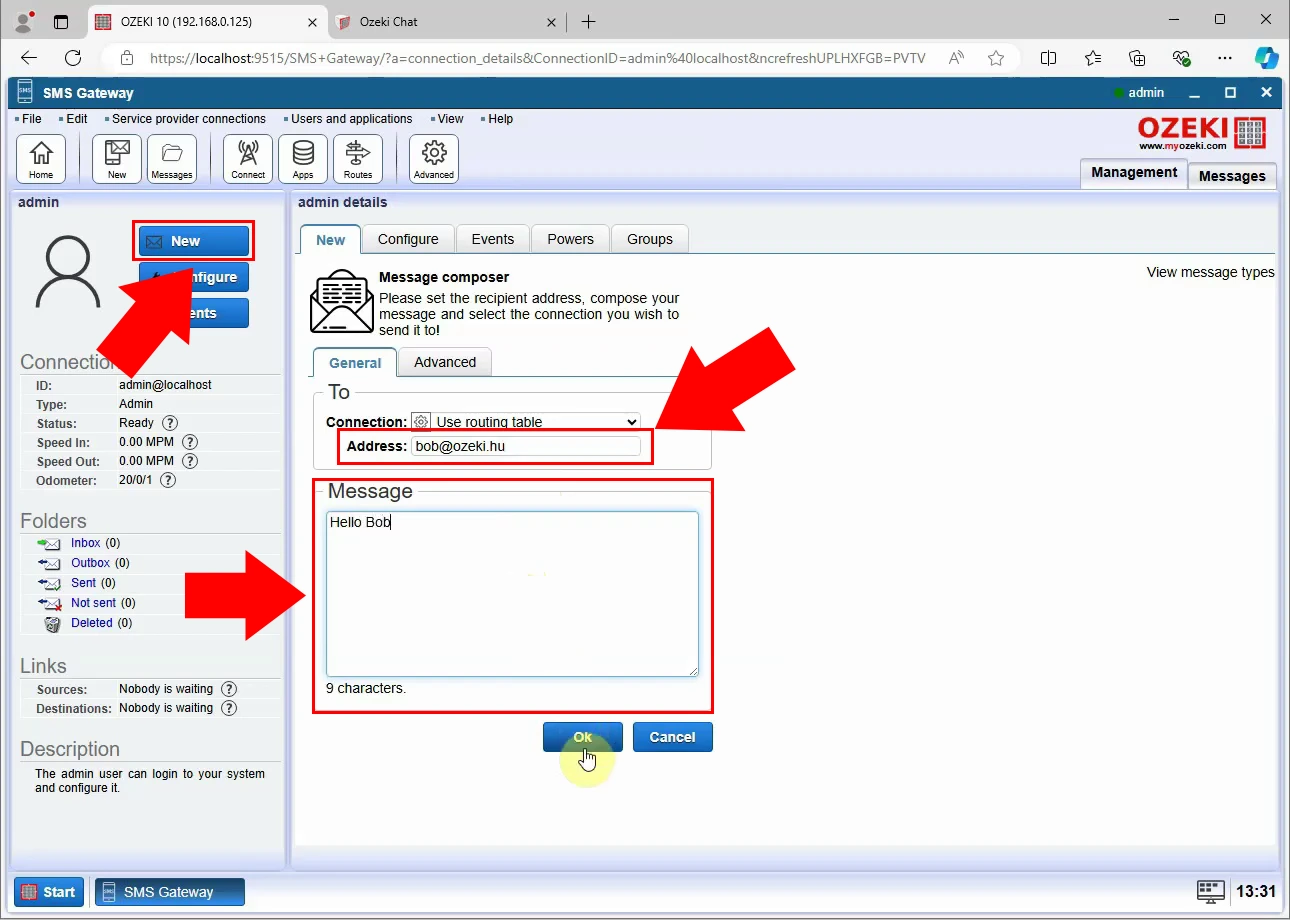
Agora, você precisa abrir o Ozeki Chat. Como na Figura 6, você verá que a mensagem que enviou recentemente foi recebida com sucesso.
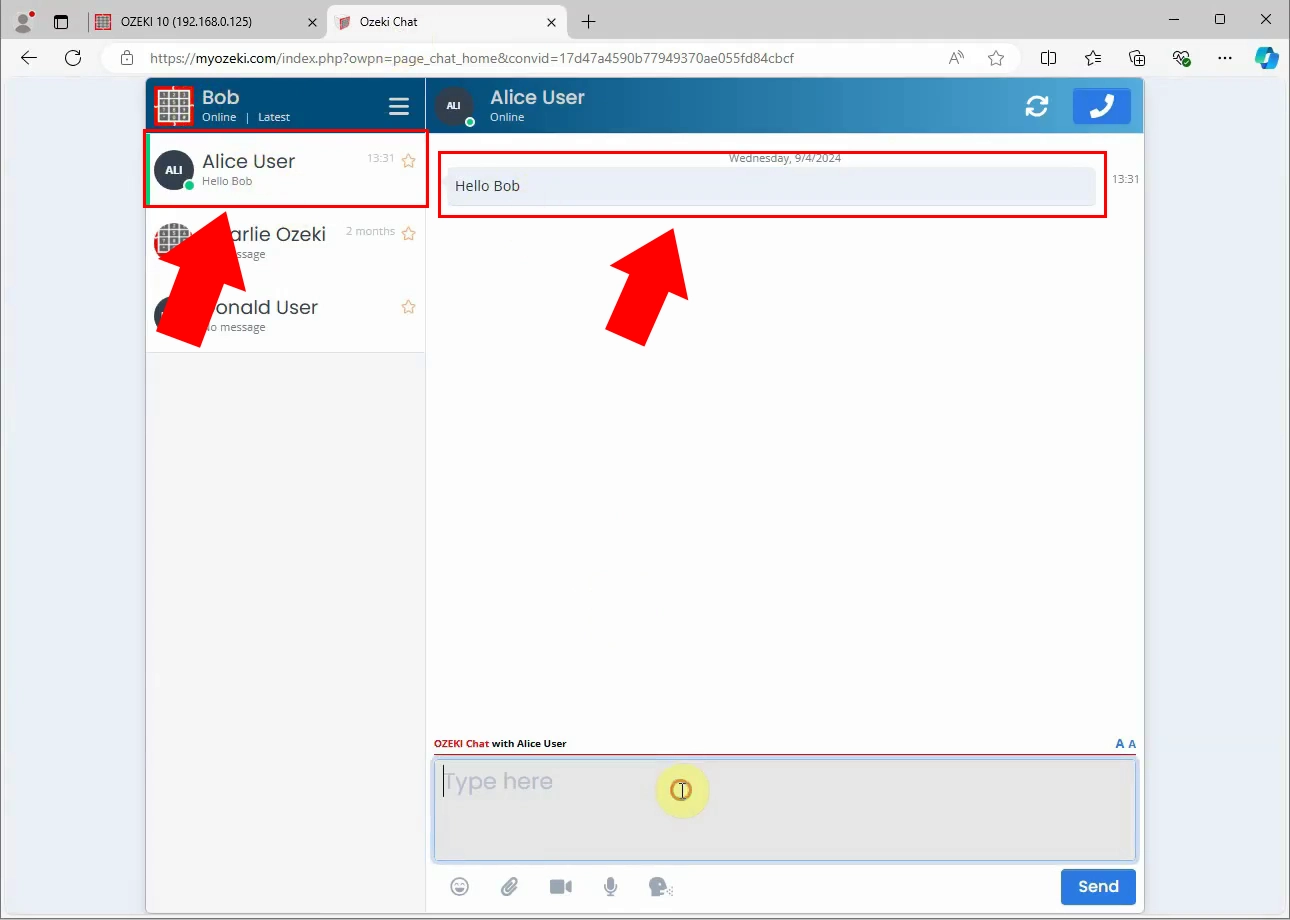
O próximo passo é enviar uma mensagem de chat de volta ao destinatário. Como mostrado na Figura 7, você deve navegar até o compositor de mensagens e digitar sua mensagem. Quando estiver pronto, pressione o botão azul 'Enviar' no canto inferior direito.
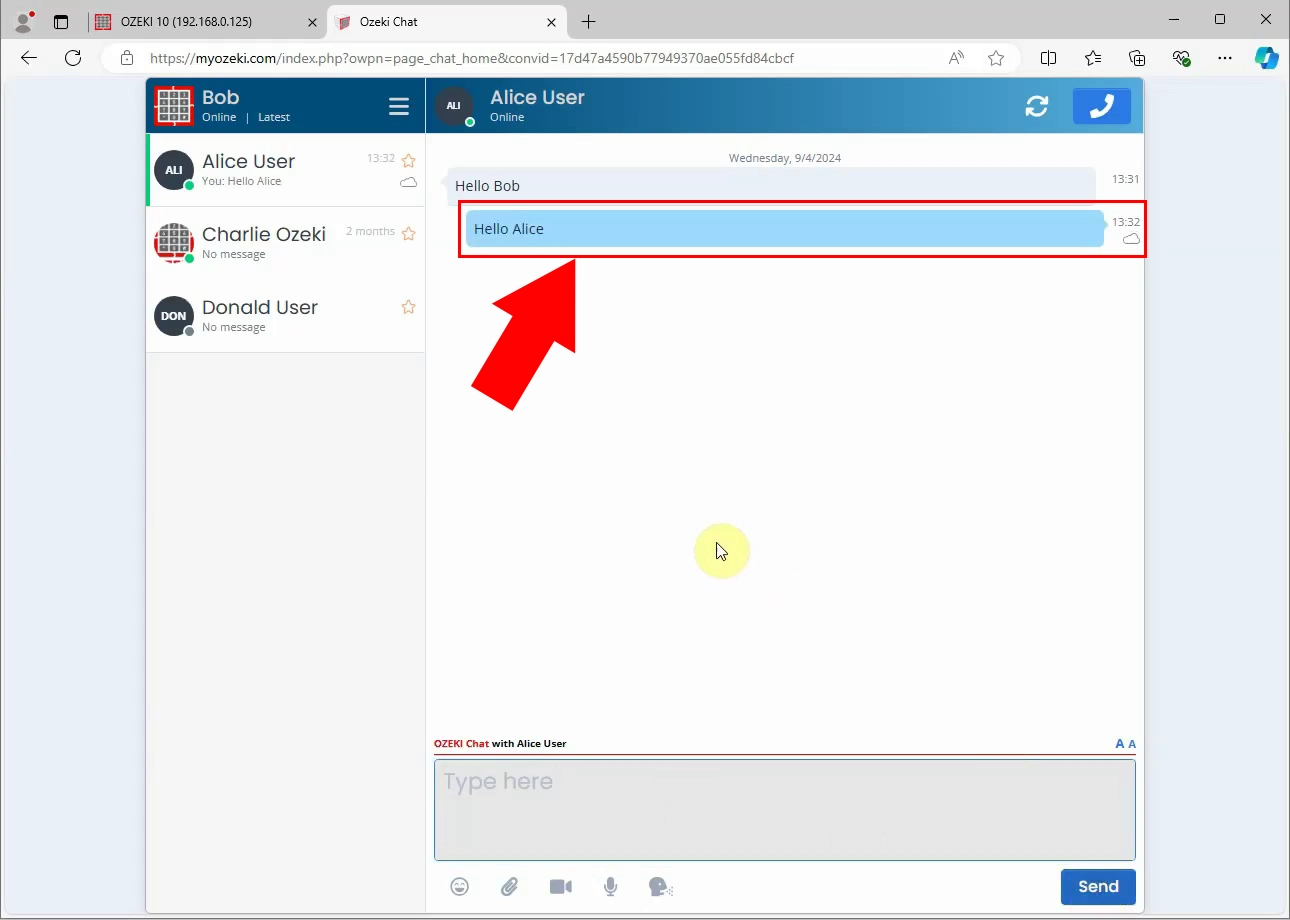
Como mostrado na Figura 8, para visualizar a mensagem recebida no Ozeki SMS Gateway, você deve navegar até a seção 'Pastas' no lado esquerdo e abrir sua 'Caixa de Entrada'. Você verá que a mensagem que acabou de enviar do Ozeki Chat está na pasta de entrada do Admin. Clique na mensagem e ela exibirá seus detalhes na seção Detalhes da Mensagem abaixo. Aqui, você pode ver informações como o endereço do remetente, endereço do destinatário, conteúdo da mensagem e abas adicionais para histórico de entrega, tags e configurações avançadas.
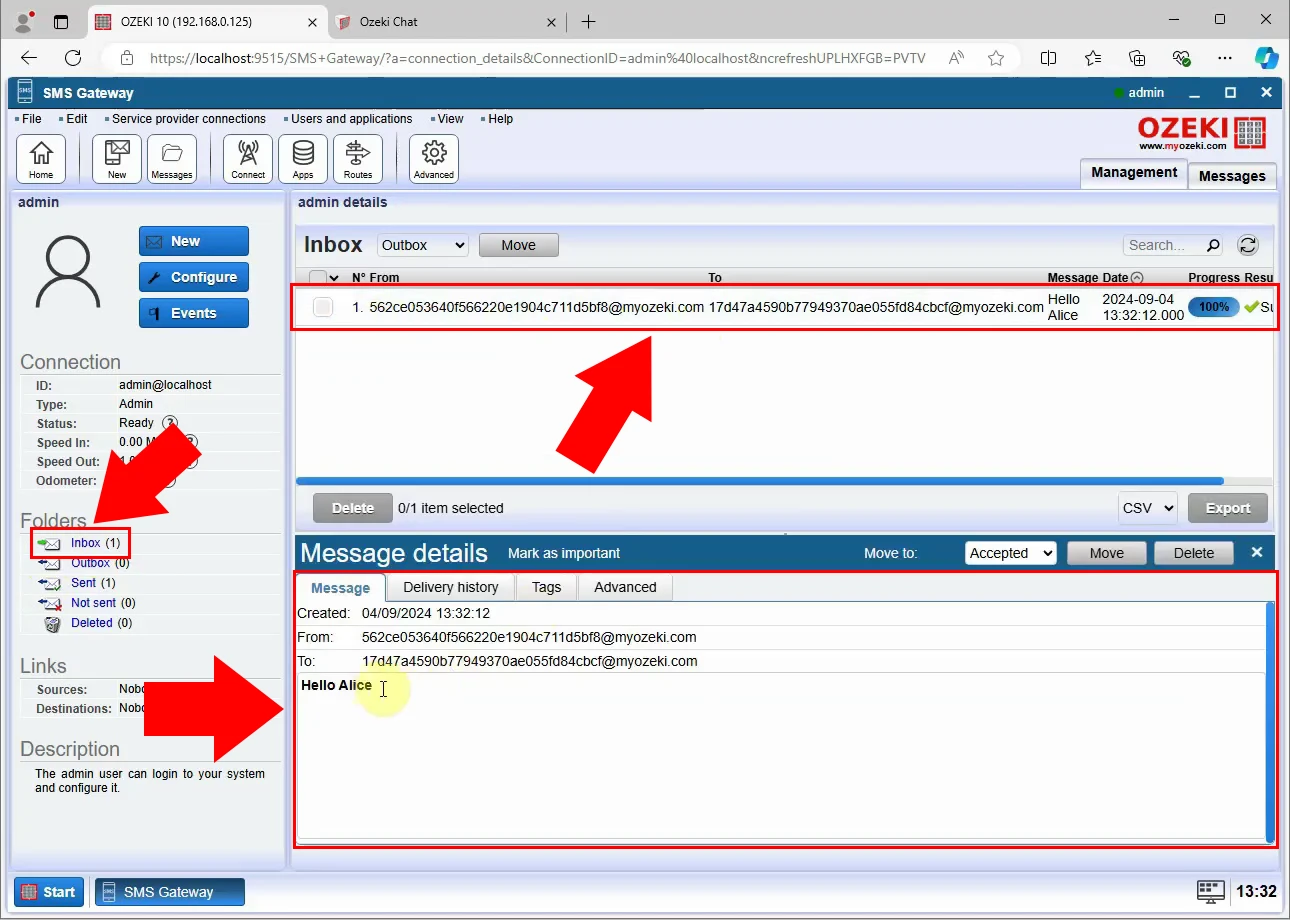
Resumo
Aprender a enviar mensagens com o Ozeki Chat usando o SMS Gateway ajuda você a manter contato e se comunicar melhor. O Ozeki Chat combina mensagens de texto fáceis com recursos de chat, permitindo que você converse com clientes e membros da equipe em tempo real. Saber como usar essa ferramenta permite responder rapidamente, oferecer um serviço melhor e gerenciar vários chats ao mesmo tempo. O SMS GW é simples de usar, mesmo para quem não é bom com tecnologia, facilitando a comunicação tanto em situações pessoais quanto profissionais.
